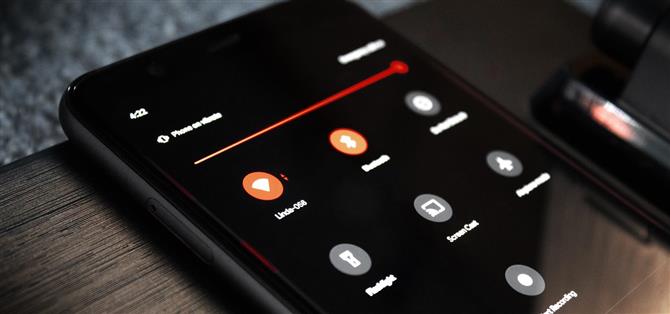Google giver dig mulighed for at ændre den systemdækkende accentfarve på dens Pixel-enheder, men indstillingerne er en smule dæmpet. Hvis du gerne vil have noget mere levende, oprettede udvikler Tulsadiver en mod, der giver dig et bredt udvalg af stempelfarver.
Accentfarverne temaer ting som dine Quick Settings-fliser, lydstyrke menuen, knapper og skift og endda nogle elementer i tredjeparts apps. Aktieoptioner er meget undervurderede farver – næsten pastel – men med et af disse Magisk-moduler installeret, kan du ændre dem til et sæt primære og sekundære farver, en med flere orange nuancer eller endda en pakke af neonfarver.
Krav
- Google Pixel-telefon
- Android 10
- Magisk installeret til rodadgang
Trin 1: Download en tilpasset accentfarvepakke
Der er tre versioner af denne mod, hver med sine egne samlinger af farver. Navnene nedenfor skal give dig en god idé om, hvad der passer dig, men hvis du vil, kan du springe videre til vores GIF-demonstrationer af hvert tema. Uanset hvad, download et tema til din telefon ved hjælp af et af nedenstående links.
- Vælg en temapakke: Levende farver | Orange nuancer | Neonfarver
Trin 2: Installer ZIP i Magisk Manager
Åbn nu din Magisk Manager-app, og tryk på hamburgermenuikonet i øverste venstre hjørne. Vælg “Moduler”, tryk derefter på den store + knap i nederste højre hjørne. Derefter skal du navigere til din download-mappe for at vælge den postnummer, du valgte i trin 1, og tryk så på “Åbn” og “Installer”, når du bliver bedt om det. Når det er installeret, skal du genstarte din telefon.
- Flere oplysninger: Sådan installeres Magisk-moduler fra tredjepartskilder
Trin 3: Skift accentfarver
Når din telefon er færdig med at genstarte, finder du de nye farver i Indstillinger -> Display -> Stilarter og tapet. Vælg “Brugerdefineret 1” og vælg en skrifttype og ikonstil. Når du kommer til farver, ser du det nye sæt farver, du blinkede. Vælg en farve og tryk på “Næste”. Afslut processen ved at vælge en ikonform, navngive din stil (valgfri) og derefter vælge “Anvend.”


Accentfarverne på telefonens hele brugergrænseflade afspejler nu dit valg. Du kan skifte til en hvilken som helst anden farve i den samling ved at redigere “Custom 1” eller oprette en ny brugerdefineret stil. Men hvis du vil bruge et andet sæt, skal du blinke et andet modul og derefter ændre farven i Styles & Wallpapers igen.
For at gøre tingene lettere er her modulets samling af farver:
Levende farver


Orange nuancer


Neonfarver


Hold din forbindelse sikker uden en månedlig regning. Få et livstidsabonnement på VPN Unlimited for alle dine enheder med et engangskøb fra den nye Android How Shop, og se Hulu eller Netflix uden regionale begrænsninger.
Køb nu (80% rabat)>
Forsidebillede, skærmbilleder og GIF’er af Jon Knight / Android How